
Como recuperar memorandos de voz recortados no iPhone com ou sem backup?

Olá, recentemente editei uma gravação de voz no meu iPhone, pensando que poderia revertê-la ao estado original, mas agora, quando quis fazer isso, percebi que não consigo revertê-la ao estado original de gravação. Há algo que eu possa fazer ou essa opção simplesmente não está disponível em iPhones? Obrigado!
- da Comunidade Apple
O Voice Memos para iPhone é uma função muito útil que permite gravar e armazenar informações de áudio importantes a qualquer momento, incluindo reuniões, palestras, músicas, pensamentos e assim por diante. No entanto, você pode, por engano ou propositalmente, cortar certos memorandos de voz, perdendo parte do seu conteúdo original. Nesse caso, é possível reverter o processo de corte ou recuperar o memorando de voz cortado no iPhone? Este post mostrará diversas opções, independentemente de você ter backups ou não.
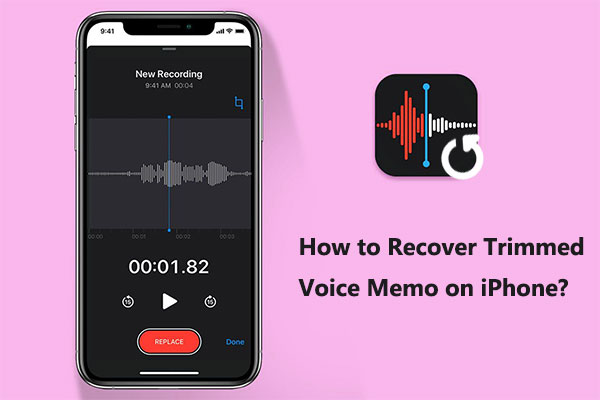
Se você recortou uma gravação no aplicativo Gravador de Voz do iPhone e deseja desfazer essa ação, normalmente não é possível. Após fazer alterações no aplicativo Gravador de Voz, elas são aplicadas e preservadas imediatamente. Atualmente, o aplicativo Gravador de Voz do iPhone não oferece o recurso de desfazer. Portanto, é aconselhável proceder com cautela antes de fazer modificações ou fazer um backup da gravação original antes de fazer alterações desnecessárias.
No geral, se você fez backup dos seus memorandos de voz antes de cortá-los, é possível recuperá-los a partir do backup . Caso contrário, talvez seja necessário usar um software de terceiros para recuperar as áreas cortadas.
Se você não tiver um backup, não se preocupe. Como discutimos na Parte 1, você pode usar um software de recuperação de dados de terceiros para iPhone para recuperar as notas de voz cortadas. Entre os softwares de recuperação de dados, o iPhone Voice Memos Recovery está no topo. Ele pode ajudar você a recuperar dados do seu dispositivo iOS de forma seletiva, com ou sem backup, não se limitando a notas de voz.
Principais recursos do iPhone Voice Memos Recovery:
Veja como recuperar notas de voz cortadas no iPhone sem backup:
01 Para começar, clique no botão de download para obter o aplicativo. Após o download, instale e execute o aplicativo no seu PC e toque em "Confiar" no pop-up que aparece no seu iPhone para autenticar a conexão.
02 Uma tela com diversas opções aparecerá. Clique no botão "Recuperar do Dispositivo iOS " e, em seguida, em "Iniciar Escaneamento" para iniciar a busca por seus memorandos de voz perdidos. Após a verificação, todos os arquivos armazenados no seu iPhone serão exibidos na tela do seu computador.

03 Navegue pela lista, localize seus memorandos de voz, visualize-os e confirme se são os que você deseja recuperar. Selecione os memorandos de voz desejados, clique no botão "Recuperar" e eles serão salvos no seu PC.

Se você fez backup do seu iPhone usando o iTunes antes de cortar o memorando de voz, pode tentar recuperar o conteúdo cortado do backup. Aqui estão dois métodos para fazer isso.
Coolmuster iPhone Data Recovery é outra ferramenta poderosa de recuperação de dados que permite recuperar seletivamente memorandos de voz recortados de backups do iTunes sem restaurar todo o arquivo de backup. Ele garante que você mantenha seus dados existentes no dispositivo e evita perda ou sobregravação de dados.
Veja como recuperar memorandos de voz recortados no iPhone a partir do backup do iTunes usando a Recuperação de Dados do iPhone:
01 Selecione a opção "Recuperar do arquivo de backup do iTunes" no lado esquerdo, depois escolha um arquivo de backup na lista na interface e clique no botão "Iniciar verificação".

02 Marque os tipos de dados que deseja recuperar e clique no ícone "Iniciar verificação" no canto inferior direito. Em seguida, você poderá visualizar o arquivo de backup do iTunes no seu computador.

03 Clique na categoria "Memorandos de Voz" no lado esquerdo e, na janela à direita, visualize e selecione os memorandos de voz que deseja recuperar. Por fim, clique no ícone "Recuperar para o Computador" para iniciar a recuperação dos arquivos do backup do iTunes.

Tutorial em vídeo:
Como alternativa, você pode usar o aplicativo iTunes da Apple para restaurar as notas de voz excluídas do seu iPhone . No entanto, você teria que restaurar o arquivo de backup completo para o seu iPhone, o que sobrescreveria os dados existentes e poderia resultar na perda de outros dados no dispositivo. Para evitar acidentes, recomendamos fazer backup de dados cruciais no seu dispositivo antes de restaurar qualquer dado. Veja como desfazer o corte de uma nota de voz com o iTunes:
Passo 1. Conecte seu iPhone ao computador e abra o iTunes. Quando o seu iPhone aparecer no iTunes, selecione-o.
Etapa 2. Na seção "Resumo", localize e clique em "Restaurar backup".
Etapa 3. Na lista de backups disponíveis, selecione aquele criado antes do corte dos memorandos de voz.
Passo 4. Clique em "Restaurar" e confirme sua escolha. Aguarde a conclusão do processo de restauração.

Se você usa o iCloud para fazer backup do seu iPhone , pode recuperar as notas de voz recortadas do backup do iCloud. No entanto, antes de restaurar as notas de voz de um backup do iCloud, você precisa redefinir o iPhone para as configurações de fábrica. Isso apagará todos os dados do seu dispositivo. Veja como recuperar uma nota de voz recortada do backup do iCloud:
Passo 1. Acesse "Ajustes" > "Geral" > "Redefinir" e selecione "Apagar Todo o Conteúdo e Ajustes". Siga as instruções na tela para restaurar as configurações de fábrica do seu iPhone.

Etapa 2. Após a reinicialização do iPhone, siga as instruções de configuração e escolha "Restaurar do backup do iCloud" na página "Aplicativos e dados".
Etapa 3. Entre na sua conta do iCloud e selecione o arquivo de backup que contém os memorandos de voz recortados e excluídos que você precisa e aguarde a conclusão do processo de restauração.

Você pode ter dificuldades ou estar preocupado com o impacto em seus outros dados ao recuperar notas de voz recortadas no seu iPhone. Para evitar problemas semelhantes no futuro, compilamos uma lista de dicas que esperamos que sejam úteis.
Depois de terminar de ler este artigo, você saberá como recuperar notas de voz cortadas no iPhone, tenha você um backup ou não.
Escolha o método mais adequado à sua situação de backup e crie o hábito de fazer backup regularmente para evitar efetivamente a perda de gravações importantes.
Artigos relacionados:
Estratégias sobre como recuperar senhas salvas e excluídas no iPhone
Como corrigir o problema de desaparecimento de mensagens de texto no iPhone em 2025? [11 soluções]
Como recuperar o histórico excluído do Safari no iPhone com/sem backup
Como transferir memorandos de voz de um iPhone para outro? [6 maneiras principais]





